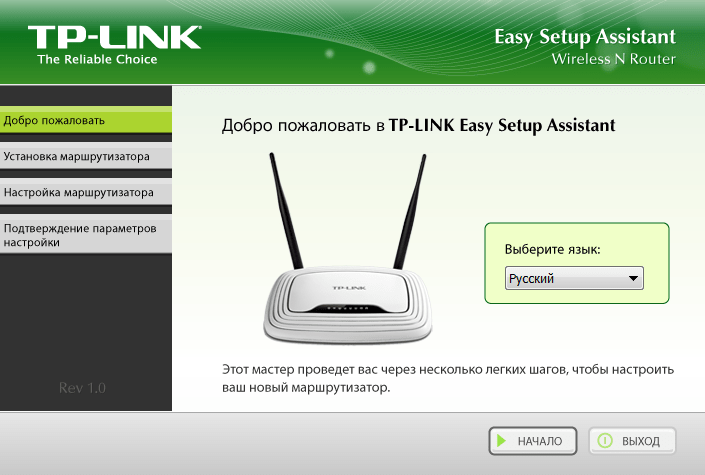Компания Tp-Link создала отличное приложение для смартфонов и планшетов, которое называется TP-LINK Tether. С помощью этой программы, можно управлять Wi-Fi роутером, и даже настраивать его. Приложение действительно очень интересное и функциональное. TP-LINK Tether можно установить на мобильные устройства, которые работают на Android, или iOS. Я проверил его на планшете iPad 2 mini, и на двух Android-смартфонах, все отлично работает.
В этой статье я хочу подробнее рассказать об этой программе, и показать как можно ее использовать для управления, или настройки роутера Tp-Link. Сразу хочу заметить, что программа TP-LINK Tether умеет работать не со всеми роутерами этого производителя. И большое количество популярных моделей она просто не поддерживает. Полный список поддерживаемых роутеров можно найти на страничке программы в Google Play, или в App Store (ссылки смотрите ниже).
Среди поддерживаемых моделей можно увидеть TL-WR841ND начиная от V9, TL-WR741ND V5, TL-WR740N V5 V6, роутеры Tp-Link Archer, TL-WDR4300 V1 и т. д. Я буду проверять на примере Tp-Link Archer C20i, и TL-WR740N V5. Обязательно обращайте внимание именно на аппаратные версии роутера. Аппаратную версию можно посмотреть снизу роутера на наклейке. Ну а если программа все таки не умеет работать с вашим роутером, то можно все настроить по этой инструкции. Через браузер с мобильного устройства.
В том же Google Play можно увидеть много отзывов, что TP-LINK Tether не видит роутер, или не подключается. У меня же программа без проблем увидела два роутера, и соединилась с ними. Мне кажется, что большинство тех, кто оставили отзывы, просто пытались подключится к маршрутизаторам, которых нет в списке поддерживаемых. И многие не обращают внимание на аппаратную версию своих устройств.
TP-LINK Tether: как скачать и подключится к роутеру?
Как я уже писал выше, программу можно установить из магазина приложений. Вот ссылки:
- Если у вас устройство на iOS (iPhone, iPad, iPod Touch), то переходите в App Store, и устанавливайте: https://itunes.apple.com/ru/app/tp-link-tether/id599496594
- Ну и ссылка на Google Play, если у вас Android (версия не ниже 2.3.3): https://play.google.com/store/apps/details?id=com.tplink.tether
Или же просто на мобильном устройстве введите в поиске «tp-link», и установите приложение.
Для того что бы управлять, или настраивать свой роутер с планшета, или смартфона, вам нужно подключится к нему по Wi-Fi. Скорее всего, вы уже к нему подключены. Ну а если у вас новый роутер, и вы хотите настроить его через программу TP-LINK Tether, то подключитесь к Wi-Fi сети со стандартным названием, которая появится сразу же после включения роутера в розетку. Имя этой самой сети, и стандартный пароль указаны снизу роутера на наклейке.
Дальше просто запускаем программу TP-LINK Tether на своем мобильном устройстве. Появится краткое описание функций. Нажмите на кнопку Начать. И если вы уже подключены к своему маршрутизатору, то он должен отображаться в программе. Или потяните вниз, что бы обновить. Значит выбираем свой роутер, и указываем имя пользователя и пароль. По умолчанию: admin и admin. Если же вы их меняли, то укажите свои.
Нажимаем кнопку Вход, и попадаем в настройки своего роутера, через приложение Tether.
Как пользоваться TP-LINK Tether, и управлять роутером?
Я подключался, и писал статью на примере TL-WR740N V5. Поэтому, если у вас другой роутер, то разделов и функций в программе может быть больше. Например, после подключения к Archer C20i, появился раздел Гостевая сеть, где можно управлять беспроводной гостевой Wi-Fi сетью. Все зависит от модели маршрутизатора.
Главная страница, это схема сети. На ней отображаются устройства, которые подключены к вашему роутеру. Нажимаем на любого клиента, и видим информацию о нем. Но, самое главное здесь, это блокировка клиентов. Просто выбираем нужное устройство, и нажимаем кнопку Заблокировать. Заблокированное устройство будет отключено от роутера, и не сможет к нему подключатся. Заблокированные устройства отображаются на вкладке Управление – Заблокированные клиенты. Там его можно разблокировать. Это намного проще, чем заходить в настройки роутера, как я показывал здесь.
С этим разобрались. Дальше переходим на вкладку Управление (снизу), и давайте пройдемся по всем разделам.
Беспроводной режим
Здесь находятся минимальные настройки Wi-Fi сети. Если выбрать эту вкладку, то вы увидите переключатель, которым можно вообще выключить Wi-Fi. Но здесь будьте осторожны, ведь вы сами по Wi-Fi подключены 🙂
А если нажать на название вашей сети, то откроется страница, где можно сменить это самое название SSID, или сменить пароль на Wi-Fi. Можно так же отключить пароль переключателем, и сделать свою сеть открытой. Что бы сохранить изменения, просто нажимаем на кнопку Готово.
Если вы сменили имя, или пароль сети, то не забудьте подключить свое устройство заново, уже с новым паролем.
Родительский контроль
Не будем подробно останавливаться на этом разделе. В нем можно просто добавлять, и удалять устройства, к которым будет применен родительский контроль. Насколько я понял, нужно сначала настроить сам родительский контроль в настройках роутера через браузер, а через программу просто управлять устройствами.
Заблокированные клиенты
В этом разделе отображаются те устройства, которым вы заблокировали подключение к своем роутеру. Здесь вы можете их разблокировать.
Подключение к Интернет
Очень важный раздел, который нужно использовать исключительно при первой настройке роутера, или смене провайдера. Там можно задать параметры подключения к вашему интернет-провайдеру. Если вы только купили роутер Tp-Link, и хотите его настроить, то подключите в WAN разъем роутера кабель от интернет-провайдера, или ADSL модема, и перейдите в раздел Подключение к Интернет.
Если у вас интернет уже настроен, то там вы увидите информацию по подключению к провайдеру (у меня интернет не подключен). Что бы настроить подключение, нажмите сверху на Тип подключения… Выберите из списка тип подключения который использует ваш интернет провайдер (очень важно выбрать правильное подключение!), например PPPoE, и если нужно, то задайте имя пользователя и пароль, который так же выдает провайдер. Для сохранения настроек нажмите на кнопку Сохранить.
Если вы все указали правильно, то роутер подключится к провайдеру, и начнет раздавать интернет. В противном случае, у вас будет подключение без доступа к интернету. Если же нужно задать какие-то особые настройки (IP адрес, MTU, клонировать MAC-адрес), то выполняйте настройку через браузер. Как я это показывал на примере TL-WR841N.
Система
Там можно сделать сброс настроек роутера, перезагрузить его, и сменить пароль, который используется для входа в настройки роутера, и приложения TP-LINK Tether.
Вот собственно и все возможности программы Tether.
Что делать, если TP-LINK Tether не подключается?
Я имею введу, если программа не видит ваш роутер, или не принимает пароль.
- Первым делом убедитесь в том, что программа Tether действительно поддерживает ваш маршрутизатор. Полный список устрйоства есть на странице программы в Google Play и App Store. Ссылки в начале статьи. Особое внимание обратите на аппаратную версию вашего роутера. Она указана на наклейке, на самом устройстве.
- Дальше убедитесь в том, что ваше Android-устройство, или iOS-устройство подключено к Wi-Fi сети маршрутизатора, которым вы хотите управлять.
- Если программа пишет что «Вход не осуществлен», не подходит пароль, то скорее всего, вы его просто неправильно указываете. По умолчанию, пароль admin. Но вполне возможно, что вы, или еще кто-то сменили его в настройках роутера. В таком случае, придется делать сброс настроек роутера Tp-Link.
Заметил, что многие спрашивают, есть ли версия программы TP-LINK Tether для Windows и Windows Phone. Нет, такой версии пока нет. Но не исключено, что компания Tp-Link в ближайшее время сделает такое приложение для Windows 10, например.
Послесловие
Отличная программка, которая стабильно работает. Функций вроде бы немного, но есть все что необходимо. Думаю, в новых версиях добавят еще больше возможностей. На момент написания этой статьи, версия программы Tether была 2.5.5.
Приятно, что Tp-Link сделала программу не только для своих топовых устройств, но и для бюджетных. Хоть и есть ограничение в аппаратной версии роутеров, которыми можно управлять. Старые аппаратные версии программа не поддерживает. Думаю, в ближайшее время все производители роутеров сделают подобные программы для мобильных устройств.
Буду рад увидеть ваше мнение и отзывы о приложении Tether в комментария.
Легкое управление
сетью со смартфона!
TP-Link Tether
TP-Link Tether обеспечивает простой способ управления роутером или усилителем сигнала со смартфонов на iOS или Android. Tether – это мобильное приложение, которое позволяет просматривать состояние устройства, статус подключения пользователей, привилегии доступа, а также устанавливать родительский контроль. Различные персональные настройки вашей сети могут быть установлены с помощью TP-Link Tether.
Обновление и настройка из облака
Благодаря уникальному TP-Link ID вы сможете управлять Wi-Fi роутером, роутером с DSL-модемом или усилителем Wi-Fi сигнала откуда угодно. Tether также уведомит вас о доступных обновлениях ПО, которые обеспечат более качественную работу вашей Wi-Fi сети. Если вам потребуется перезагрузить, обновить или перенастроить ваш роутер, находясь на работе или в поездке – вы сможете сделать это без проблем.
Совместимость с облаком TP-Link
Настройка вашей сети с Tether
Используйте Tether для настройки роутера TP-Link, руководствуясь списком поддерживаемых устройств. Установите имя и пароль для сети, настройки подключения и сразу же выходите в интернет.
Управление сетью
в реальном времени
C помощью приложения Tether вы сможете увидеть, кто подключается к вашей сети, а также блокировать нежелательных клиентов одним нажатием. Попрощайтесь с теми, кто ворует ваш Wi-Fi.
Управление онлайн-доступом
с помощью Tether
Tether позволит управлять настройками родительского контроля и ограничивать доступ к сети в определённое время суток для ваших детей. С помощью «белого списка» URL-адресов вы сможете выбирать веб-сайты, посещение которых является безопасным (в таком случае доступ будет только к этому списку). Помимо этого вы можете ограничивать детям доступ в интернет в определённое время.
Создавайте и выбирайте
профили для управления.Настраивайте фильтр контента для
блокировки веб-сайтов.Контроль и ограничение доступа в сеть в определённое время.
Одно приложение.
Много устройств.
Tether совместим с различными типами устройств. Управляйте широкой линейкой роутеров и усилителей сигнала. Чтобы начать использовать Tether, убедитесь, что вы подключены к одному из совместимых устройств из списка ниже. Нажмите на ссылку,
чтобы узнать больше.
Совместимые устройства
* ПО устройства: требуется последняя версия.
* Системные требования: iOS 11 или выше, Android 5 или выше.
Поддержка
множества языков
Приложение Tether поддерживает до 24 языков.
- Português (Brasil)
- Български
- Čeština
- Nederlands
- English
- français
- Deutsch
- Ελληνικά
- 한국어
- Italiano
- Polski
- Português
- Română
- Русский
- Slovenčina
- Español
- ไทย
- 繁體中文
- Türkçe
- Tiếng Việt
- Український
- 日本語
- Magyar
- العَرَبِيَّة
Программа применяется для настройки роутеров марки TP-LINK. Обладает простым и понятным интерфейсом на русском языке. Установка на компьютер не требуется.
Дата обновления:
19-12-2018
Версия Windows:
XP, Vista, 7, 8, 10
Утилита Easy Setup Assistant используется для настройки маршрутизаторов марки TP-LINK. Имеет простой и понятный интерфейс.
Как настроить роутер с помощью программы?
Запустите утилиту, но роутер к компьютеру пока не подключайте. Запустите установленный файл, и вы перейдете в меню быстрой настройки, где нужно выбрать модель роутера и следовать дальнейшим инструкциям. Если устройство подключено к беспроводной сети, утилита автоматически прекратит работу Wi-Fi, чтобы не было помех в процессе настройки маршрутизатора. На следующем этапе нужно подключить кабель к роутеру и нажать кнопку дальше, а затем подсоединить WAN кабель к ПК. Теперь установщик попросит подключить питание к роутеру. На передней панели должны загореться индикаторы. Это означает, что процесс установки проходит правильно. На завершающей стадии нужно нажать кнопку готово. Установка роутера прошла успешно.
Особенности программы
Интерфейс программы на русском языке, что упрощает процесс использования. Утилита используется для быстрого и правильного подключения модема к ПК или ноутбуку. Достаточно следовать простым рекомендациям, чтобы за считанные минуты настроить интернет. Пользователи также могут настроить автоматическое подключение к сети. Помните, что до начала процесса подключения, у вас на руках должны быть данные от провайдера. Это логин и пароль, чтобы осуществить успешное подключение к интернету.
Ключевые преимущества утилиты
- программа обладает простым и понятным интерфейсом;
- русифицированная утилита облегчает процесс настройки;
- полная совместимость со всеми версиями Windows;
- все действия по оптимизации выполняются по шагам;
- настроить подключение к интернету сможет даже начинающий пользователь.
10,4 Мб (скачиваний: 6505)
CheckforAi
Windows XP, Windows Vista, Windows 7, Windows 8, Windows 8.1, Windows 10 Бесплатно
Сервис позволяет анализировать тексты и определять, какие из них были созданы с помощью искусственного интеллекта. Есть возможность оценить степень риска.
ver 1.2
Copy AI
Windows XP, Windows Vista, Windows 7, Windows 8, Windows 8.1, Windows 10 Бесплатно
Самообучающаяся нейронная сеть способна генерировать уникальные тексты на заданную тему. Есть возможность указать ключевые слова, стиль и другие параметры.
ver 1.0
roomGPT
Windows XP, Windows Vista, Windows 7, Windows 8, Windows 8.1, Windows 10 Бесплатно
Онлайн сервис предназначен для разработки дизайна различных помещений. Пользователи могут загрузить снимок комнаты, а нейросеть сгенерирует варианты оформления.
ver 1.0
Perplexity
Windows XP, Windows Vista, Windows 7, Windows 8, Windows 8.1, Windows 10 Бесплатно
Платформа представляет собой гибрид поисковой системы и нейронной сети. С ее помощью можно найти информацию в сети и получить развернутый ответ на свой вопрос.
ver 1.0
GPT 4
Windows XP, Windows Vista, Windows 7, Windows 8, Windows 8.1, Windows 10 Бесплатно
Сервис представляет собой обновленную версию языковой модели GPT 3.5. С его помощью пользователи могут получать ответы на самые разные вопросы и общаться с ботом.
ver 4
Novel AI
Windows XP, Windows Vista, Windows 7, Windows 8, Windows 8.1, Windows 10 Бесплатно
Приложение позволяет попробовать себя в роли писателя. С помощью нейросети можно генерировать истории, а также читать и обсуждать работы других пользователей.
ver 1.0
Балабоба
Windows XP, Windows Vista, Windows 7, Windows 8, Windows 8.1, Windows 10 Бесплатно
Нейронная сеть от компании Яндекс умеет генерировать тексты, писать стихи, статьи, заголовки новостей, инструкции и многое другое. Есть возможность выбрать стиль.
ver 1.0
Порфирьевич Нейросеть
Windows XP, Windows Vista, Windows 7, Windows 8, Windows 8.1, Windows 10 Бесплатно
Нейронная сеть от российских разработчиков способна генерировать осмысленные тексты и предложения по первым словам. Можно сохранить результат в виде цитаты.
ver 1.0
Wi-Fi роутеры уже стали неотъемлемой частью нашей повседневной жизни. Они позволяют нам оставаться подключенными к интернету в любом уголке дома или офиса. Однако, чтобы настроить и управлять таким устройством, требуется определенное приложение.
Выбор приложения для управления настройками Wi-Fi роутера играет важную роль. Существует множество приложений на рынке, но лишь некоторые из них имеют все необходимые функции и предлагают удобный интерфейс.
В этой статье мы рассмотрим лучшее приложение для управления настройками Wi-Fi роутера, которое стало выбором года.
Данное приложение имеет все необходимые функции для полного контроля над вашим роутером. С его помощью вы можете изменять пароль для доступа к Wi-Fi, ваше имя сети, ограничивать доступ к интернету определенным устройствам и многое другое. Все это делается легко и быстро через интуитивно понятный интерфейс.
Кроме того, приложение постоянно обновляется, добавляя новые функции и исправляя возможные ошибки. Разработчики тщательно следят за отзывами пользователей и внедряют их пожелания в новые версии приложения. Благодаря этому, пользователи всегда получают самые актуальные и удобные функции для работы с роутером.
Содержание
- Лучшее приложение для настройки вай-фай роутера — лидер среди конкурентов
- Инновационное приложение, которое дает полный контроль над вашим вай-фай роутером
- Мощное и удобное в использовании приложение для управления настройками вай-фай роутера
Лучшее приложение для настройки вай-фай роутера — лидер среди конкурентов
Преимущества XYZ над другими конкурирующими приложениями являются очевидными:
- Полная функциональность. XYZ предоставляет все необходимые инструменты для настройки и управления вай-фай роутером. Вы сможете быстро и легко изменить пароль, создать гостевую сеть, ограничить доступ к определенным сайтам и контенту, настроить порты и многое другое.
- Интуитивно понятный интерфейс. XYZ имеет простой и понятный интерфейс, который даже новички могут легко освоить. Все настройки представлены в удобной и понятной форме, что позволяет быстро найти нужную функцию и выполнить необходимую операцию.
- Стабильная работа. Приложение XYZ обладает отличной стабильностью и надежностью. Вы можете быть уверены, что все настройки будут сохранены и работать без сбоев, а приложение будет выполнять свои функции без задержек и перебоев.
- Регулярные обновления. Команда разработчиков XYZ постоянно работает над совершенствованием приложения и выпускает регулярные обновления, которые исправляют ошибки, добавляют новые функции и повышают общую производительность.
Если вы ищете лучшее приложение для настройки вай-фай роутера, то XYZ – идеальный выбор. Оно обладает всеми необходимыми функциями, простым интерфейсом и высокой надежностью. Не упускайте возможности использовать ведущее приложение на рынке и упростите процесс управления вашим вай-фай роутером с XYZ.
Инновационное приложение, которое дает полный контроль над вашим вай-фай роутером
Все мы знаем, как важно иметь надежный и безопасный доступ к интернету. И сегодня, благодаря инновационному приложению для управления настройками вай-фай роутера, у вас есть полный контроль над вашим интернет-соединением.
Это приложение предлагает много возможностей для настройки вашего роутера. Вы сможете легко изменить имя и пароль вашей сети, настроить фильтры безопасности, установить родительские контроли и даже ограничить скорость доступа к интернету для определенных устройств. Это приложение станет вашим надежным помощником в создании идеальной сети.
Кроме того, приложение предоставляет подробную статистику, которая позволяет вам отслеживать использование интернета и контролировать скорость соединения. Вы сможете легко узнать, сколько данных используют ваши устройства и оптимизировать работу вашей сети.
С помощью этого приложения вы также сможете создать гостевую сеть с отдельным паролем, чтобы приглашать гостей на свою вечеринку или деловую встречу без риска для безопасности вашей основной сети.
Ваш вай-фай роутер станет еще более функциональным и удобным в использовании благодаря этому инновационному приложению. Оно предлагает удобный и понятный интерфейс, который даже новички смогут легко освоить. Не требуется никаких специальных знаний в области сетевых технологий.
Так что не упустите возможность получить полный контроль над вашим вай-фай роутером. Установите это инновационное приложение прямо сейчас и наслаждайтесь удобством и безопасностью вашей интернет-сети.
Мощное и удобное в использовании приложение для управления настройками вай-фай роутера
В настоящее время вай-фай роутеры стали неотъемлемой частью нашей жизни, обеспечивая нам доступ к Интернету. Однако, часто возникают ситуации, когда нужно внести изменения в настройки роутера, например, изменить пароль или настроить гостевую сеть. В таких случаях необходимо иметь под рукой качественное приложение для управления настройками вай-фай роутера.
Одним из лучших приложений для такой задачи является мощное и удобное в использовании приложение, которое предлагает богатый набор функций для управления настройками вай-фай роутера. С его помощью вы сможете легко и быстро вносить изменения в настройки роутера, а также управлять подключенными устройствами, контролировать скорость интернета и многое другое.
Преимущества данного приложения:
- Интуитивный интерфейс: приложение предоставляет простой и понятный интерфейс, что позволяет даже новичкам легко ориентироваться в функциях и настройках.
- Большой набор функций: приложение позволяет не только осуществлять базовые настройки (изменение пароля, настройка гостевой сети), но и проводить более сложные операции, такие как ограничение доступа к определенным сайтам или устройствам, настройка расписания доступа к интернету, настройка безопасности и т.д.
- Удобная работа с устройствами: приложение предоставляет возможность просматривать подключенные устройства, контролировать их доступ к интернету, блокировать нежелательные устройства, устанавливать ограничения по скорости и др.
- Безопасность: приложение обеспечивает надежную защиту настроек роутера, предотвращая несанкционированный доступ к ним.
Таким образом, мощное и удобное в использовании приложение для управления настройками вай-фай роутера является незаменимым инструментом для всех пользователей роутеров. Благодаря его функциональности и удобству использования, вы сможете легко и быстро вносить нужные изменения в настройки роутера, контролировать работу подключенных устройств и обеспечивать безопасность вашей сети.
Программы для Wifi — подборка приложений для настройки программной части беспроводного соединения Вай Фай. На данной странице вы найдёте разработки для грамотной настройки Вай Фая, а также для анализа сети.
Скачать программы для WiFi можно, как всегда, с нашего сайта бесплатно и с ключами активации. Наши редакторы публикуют прямые ссылки на загрузку и актуальные версии программных продуктов для работы с Wifi.
Главная » Подборки » Программы для Wifi
WifiInfoView 2.91
Утилита для выполнения полного анализа существующих беспроводных сетей в зоне действия Вашего Wifi адаптера. Позволяет анализировать доступные сети, после чего производить корректную настройку
25-09-23
3 177
Скачать
Hotspot Maker 3.6
Небольшое приложение, с помощью которого вы можете без особых усилий создать точку доступа к сети Интернет, через которую могут подключиться ваши друзья и гости к мировой сети.
23-09-23
676
Скачать
NetLimiter Pro 5.3.1
Профессиональная версия приложения для отслеживания состояния сети и фильтрации трафика. Программа отображает текущее состояние сети, показывает какие программы потребляют сетевые ресурсы.
17-09-23
2 400
Скачать
Homedale 2.07
Бесплатный компактный программный продукт для анализа Wifi точек доступа. Программа получает информацию при помощи подключенного Wifi-адаптера (внешнего или встроенного).
04-07-23
2 083
Скачать
SoftPerfect WiFi Guard 2.2.1
Программа выступающая в роли сканера локальной сети. Сканирует полный диапазон IP-адресов и выявляет подключенные устройства.
23-06-23
1 447
Скачать
PingPlotter Pro 5.24.3.8913
Программное обеспечение для выявления проблем с подключением к сети. Данное диагностическое средство ведёт статистику всех маршрутов и соединений компьютера с глобальной сетью в течение заданного
23-06-23
3 064
Скачать
MyPublicWiFi 30.1
Утилита для организации общей или защищённой точки доступа Wifi с компьютера или ноутбука. Включает встроенный фаервол для блокировки требуемых ресурсов, портов и протоколов, а также позволяет
23-06-23
765
Скачать
Ekahau AI Pro 11.1.4
Программа для планировки и анализа Wi-Fi сетей. Предназначена для создания эффективной и производительной Wi-Fi сети на производстве, в доме, магазине и других помещениях.
11-06-23
142
Скачать
Wireless Network Watcher 2.31
Простейшая утилита сканирующая диапазон локальной сети на наличие активных устройств. Позволяет получить полный список подключенных устройств внутри вашей сети.
04-04-23
1 102
Скачать
LizardSystems Wi-Fi Scanner 22.11
Данная программа для работы с беспроводными сетями позволит пользователям с любым багажом знаний получить представление о всех устройствах в радиусе покрытия роутера.
13-03-23
563
Скачать
NetSetMan Pro 5.2
Программа для быстрых изменений настроек сетевого подключения. Позволяет создать специальные профили настроек, после чего, переключаться между ними. Поддерживается до 6 профилей с настройками сетевых
11-03-23
3 908
Скачать
Wi-Fi Scanner 22.11
Продукт для анализа и работы с беспроводными сетями. Сразу после запуска, программа Wi-Fi Scanner на русском языке проанализирует беспроводную сеть Wi-Fi и отобразит полную информацию о ней.
15-10-22
8 905
Скачать